Cómo recuperar archivos sobrescritos con métodos efectivos
Recuperar archivos borrados no es difícil; sin embargo, los archivos sobrescritos son otra historia. Los archivos sobrescritos realmente borran datos y liberan espacio. La buena noticia es que puedes... restaurar archivos sobrescritos en Mac y PC. Nuestra guía identifica los métodos probados, como la función de copia de seguridad, y explica cómo usar cada método. Así, podrá recuperar el acceso a sus archivos incluso si se sobrescriben con nuevos datos.
CONTENIDO DE LA PAGINA:
Parte 1: ¿Es posible recuperar archivos sobrescritos?
La información digital se almacena en bytes. Al eliminar un archivo, la información no se borra inmediatamente del disco. El sistema de archivos simplemente borra el índice y oculta el archivo en el disco. Sin embargo, la sobrescritura de archivos consiste en reemplazar el contenido de un archivo existente con datos nuevos. Al sobrescribir un archivo, se elimina el contenido original y no se puede acceder a él.
¿Es posible recuperar archivos sobrescritos? La respuesta depende de tu situación. Si has hecho una copia de seguridad de tus archivos en un disco duro interno o externo, puedes restaurarlos rápidamente. De lo contrario, necesitarás una herramienta potente de recuperación de datos.
Parte 2: La forma definitiva de recuperar archivos sobrescritos en PC/Mac
La forma más sencilla de restaurar archivos de Word, Excel y otros archivos sobrescritos en Mac y PC es Recuperación de datos de ApeaksoftUtiliza tecnología avanzada para simplificar el proceso de recuperación de datos. Además, está disponible para diversas situaciones.
La mejor manera de restaurar archivos sobrescritos en PC/Mac
- Recupere todo tipo de archivos, como documentos, fotos, vídeos, correos electrónicos, etc.
- Restaure archivos sobrescritos en discos locales, unidades flash, teléfonos móviles y más.
- Disponible para una amplia gama de escenarios, como Restablecimiento de fábrica, eliminación accidental y mucho más.
- Ofrece una alta tasa de éxito y una rápida velocidad de recuperación.
- Compatible con Windows 11/10/8/7/XP/Vista y macOS 10.7 o superior.
Descarga segura
Descarga segura

Cómo restaurar archivos sobrescritos fácilmente
Paso 1: Escanee su unidad
Ejecute el mejor software de recuperación de archivos después de instalarlo en su PC. Existe otra versión para usuarios de Mac. Seleccione la unidad o el dispositivo donde se almacenaron los archivos sobrescritos. Vaya a Recuperación de disco duro y seleccione un disco local, o diríjase a Recuperación de tarjeta USB/SD y seleccione un dispositivo extraíble. Haga clic en el Iniciar escaneado Botón para comenzar a escanear su unidad.

Paso 2: Vista previa de archivos perdidos
Tras un análisis rápido, el software realizará automáticamente un análisis profundo. A continuación, vaya a Tipo de lista pestaña y seleccione el tipo de archivo deseado o vaya a la Lista de rutas y seleccione la ubicación de destino. Localice rápidamente los archivos sobrescritos con el Filtrar y Barra de búsquedaAhora, obtenga una vista previa de los archivos recuperables.

Paso 3: Restaurar archivos sobrescritos
Por último, seleccione todos los archivos que desea restaurar y haga clic en el botón Recuperar Botón. Luego, seleccione una carpeta de destino y confirme la recuperación del archivo.

Parte 3: Cómo recuperar archivos sobrescritos en Mac
Cómo recuperar archivos sobrescritos con Time Machine en Mac
Time Machine es la función de copia de seguridad integrada en macOS. Te permite recuperar archivos sobrescritos en una Mac si la has configurado. Si realizas una copia de seguridad de tu Mac en un disco duro externo, conéctalo a tu ordenador.
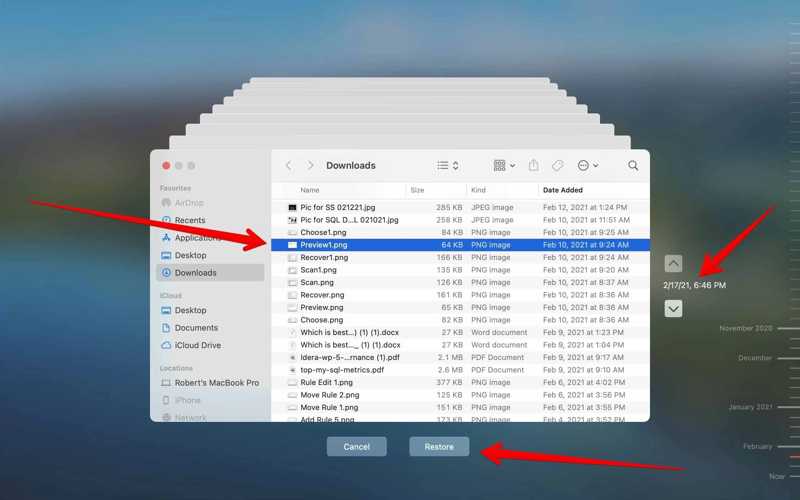
Paso 1: Abra la aplicación Finder y navegue hasta la ubicación donde está almacenado el archivo sobrescrito.
Paso 2: Haga clic en el máquina del tiempo en la barra de menú.
Paso 3: Presione las flechas hacia arriba y hacia abajo para encontrar la versión adecuada del archivo.
Paso 4: Haga clic en el Restaurar Botón para restaurar el archivo a la ubicación original.
Cómo restaurar archivos sobrescritos en Mac desde iCloud
Si prefieres Haz una copia de seguridad de tu MacBook en iCloudEs una opción para restaurar archivos sobrescritos en una Mac. Este método solo está disponible para tipos de archivos específicos, como fotos y documentos en iCloud Drive.
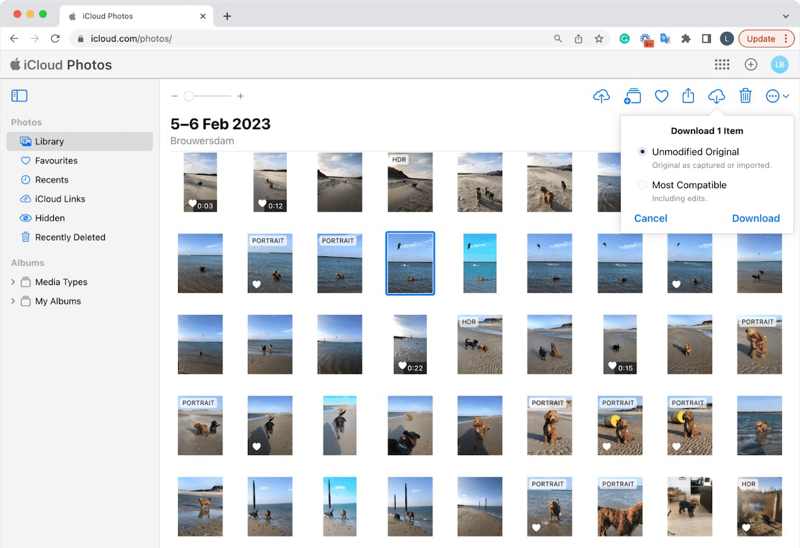
Paso 1: Vaya a www.icloud.com en su navegador e inicie sesión con su ID de Apple y contraseña.
Paso 2: Elija el Galería de fotos aplicación e ir a la Biblioteca pestaña en la barra lateral.
Paso 3: Explore las fotos y busque los elementos sobrescritos.
Paso 4: Presione la tecla Comando Botón y haga clic en las fotos deseadas.
Paso 5: Finalmente, haz clic en Descargar Botón para restaurar las fotos sobrescritas.
Parte 4: Cómo recuperar archivos sobrescritos en la PC
Cómo recuperar archivos sobrescritos mediante el historial de archivos
El Historial de archivos es una sencilla función de copia de seguridad de Windows. Una vez configurada, realiza copias de seguridad automáticas de tus archivos. Esto te permite recuperar rápidamente archivos sobrescritos en Windows 11/10.
Paso 1: Presione la tecla Win + S botones al mismo tiempo, escriba panel de controly golpear Acceder.
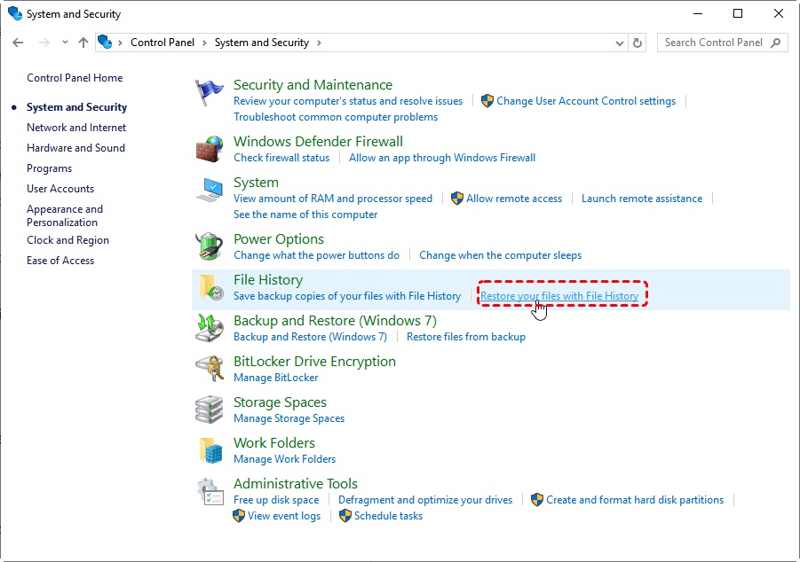
Paso 2: Abra el Panel de control desde los resultados y vaya a Sistema y seguridad.
Paso 3: Haga clic en el Restaura tus archivos con el historial de archivos en la sección Historial del archivo .
Paso 4: Busque los archivos sobrescritos que desea restaurar y selecciónelos.
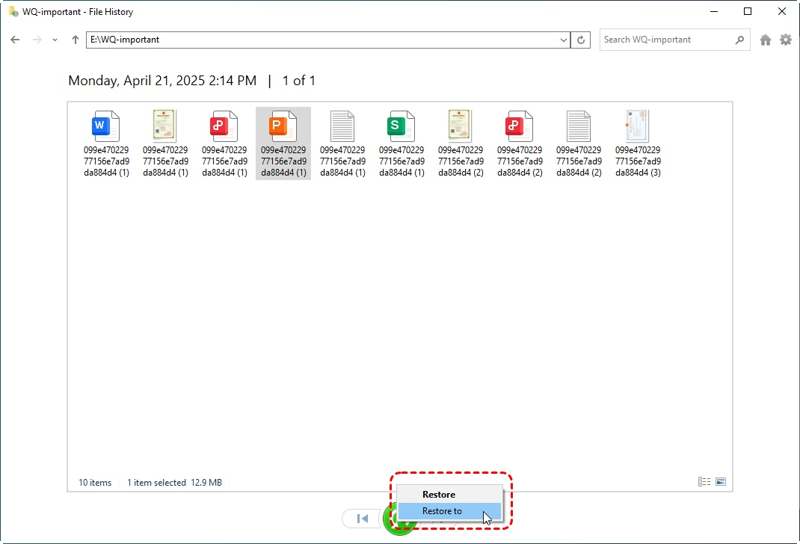
Paso 5: Haga clic derecho en Restaurar botón y elija Restaurar a.
Paso 6: Por último, seleccione el destino adecuado y recupere estos archivos.
Cómo recuperar archivos sobrescritos a través de una versión anterior
La versión anterior es otra función que recupera archivos sobrescritos en PC. Una vez que haya sobrescrito un archivo, deje de hacer nada y pruebe la versión anterior. Esta función solo está disponible en las últimas versiones de Windows.
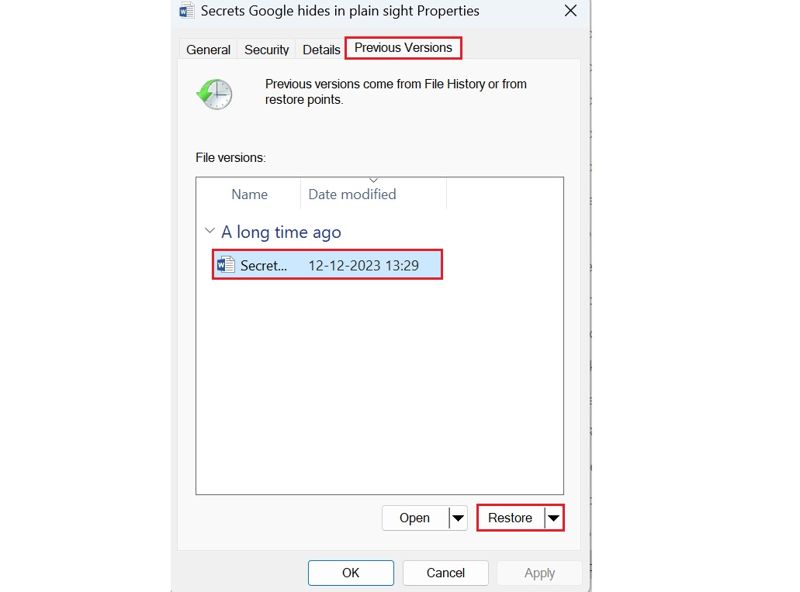
Paso 1: Localiza la carpeta donde almacenas el archivo sobrescrito.
Paso 2: Haga clic derecho en la carpeta o archivo y seleccione Propiedades.
Paso 3: Vaya al Versiones anteriores .
Paso 4: Seleccione la versión de archivo adecuada según la fecha y haga clic en el botón Restaurar .
Nota: Esta función también requiere que active la función Historial de archivos o Protección del sistema antes de que se sobrescriban los archivos.
Conclusión
Esta guía demostró cinco métodos para recuperar archivos sobrescritos en Mac En Mac, puedes usar Time Machine o la copia de seguridad de iCloud para recuperar tus archivos perdidos. En PC, están disponibles el Historial de archivos y las versiones anteriores. Apeaksoft Data Recovery es la solución definitiva para restaurar tus archivos sin necesidad de copias de seguridad. Si tienes alguna otra pregunta sobre este tema, no dudes en dejar un mensaje debajo de esta publicación y te responderemos a la brevedad.
Artículos Relacionados
¿Ha ocurrido un problema y el sistema no se puede recuperar? ¡No te preocupes! Esta publicación te ayudará a recuperar el sistema fácilmente.
¿Cómo recuperar un disco duro externo Western Digital? Este artículo le ayudará a analizar las causas de la pérdida de datos y a ofrecer las soluciones adecuadas.
¿Te sientes arrepentido de eliminar algunos datos de la tarjeta SD? Este tutorial le indicará la mejor solución para la recuperación de SanDisk para recuperar datos eliminados.
¿Qué debes hacer si eliminas algunos archivos importantes del iPod? Estas son las mejores soluciones para recuperar archivos eliminados con iPod Data Recovery.

